IAR开发环境搭建(精校版本)
- 格式:doc
- 大小:3.08 MB
- 文档页数:10

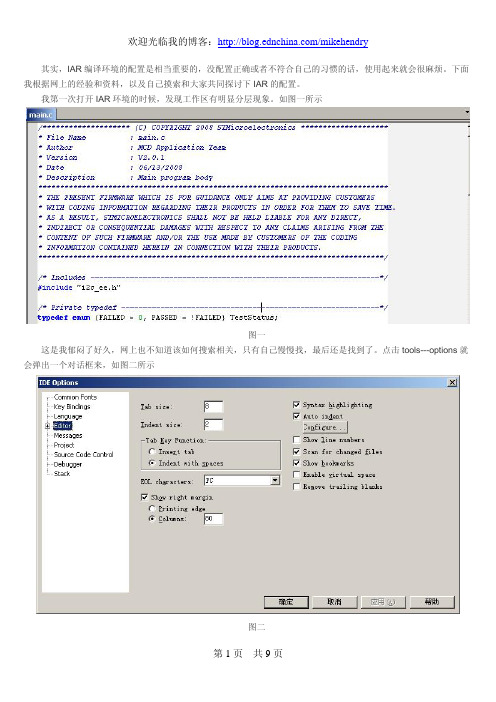
其实,IAR编译环境的配置是相当重要的,没配置正确或者不符合自己的习惯的话,使用起来就会很麻烦。
下面我根据网上的经验和资料,以及自己摸索和大家共同探讨下IAR的配置。
我第一次打开IAR环境的时候,发现工作区有明显分层现象。
如图一所示图一这是我郁闷了好久,网上也不知道该如何搜索相关,只有自己慢慢找,最后还是找到了。
点击tools---options就会弹出一个对话框来,如图二所示图二点editor选项卡,可以看到右边有很多选项,这些选项关系到使用的习惯和便捷性。
首先要谈到的是tab size,这个表示tab的字符宽度,默认值为8,indent size表示缩进的字符宽度,默认为2。
有人喜欢缩进为4,有人喜欢缩进为2,根据个人喜好,和程序的复杂度来选择,我一般选择2。
然后紧跟着,下面有个tab key funtion,说得是按下tab 键所起到的作用,第一个表示插入制表符,第二个表示插入空格,一般选择插入空着(insert with space)这个选项。
为了解决图一的问题,就在show right margin(显示右边空白),处理方法很多,可以不选中,也可以选择Printing edge(显示到边缘),也可以把Columns(分栏)占的比例修改为100都可以。
另外,根据个人习惯,有人喜欢列出行号,有人不喜欢,这个可以在configure的下面show line numbers的选项,选中即可列出行号。
其他可以根据自己习惯设定,设定好了之后,如图三的效果,就看起来舒服多了。
图三下面一个重点就是进行项目设定了,这个步骤非常重要,如果没有设置好,有可能编译不通过或者出错。
其实我们当初选择empty project模版的时候,配置都是属于默认的,但是有些关键配置还是需要自己手动配置的,虽然配置项目很多,根据网上经验和资料,以及个人理解,列举了几个关键选项来配置即可。
1、IAR EWARM 允许为工作区中的任何一级目录和文件单独设置选项,但是用户必须首先为整个项目设置通用的选项General Option。
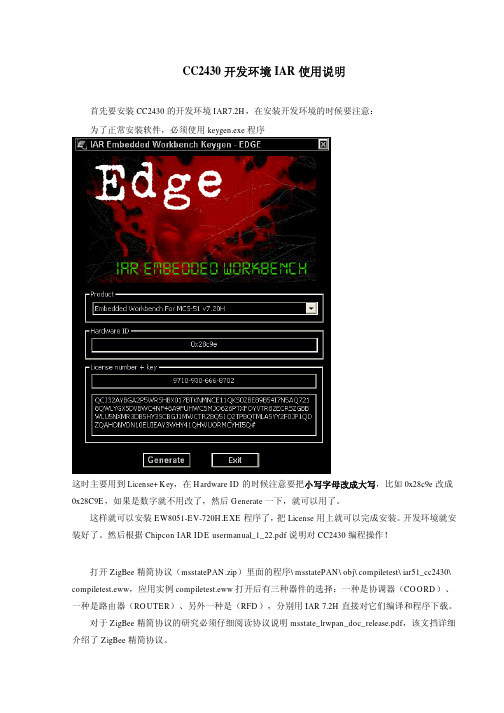
CC2430开发环境IAR使用说明1.软件安装首先要安装CC2430的开发环境IAR7.2H,在安装开发环境的时候要注意:为了正常安装软件,必须使用keygen.exe程序这时主要用到License+Key,在Hardware ID的时候注意要把小写字母改成大写,比如0x28c9e改成0x28C9E,如果是数字就不用改了,然后Generate一下,就可以用了。
这样就可以安装EW8051-EV-720H.EXE程序了,把License用上就可以完成安装。
开发环境就安装好了。
然后根据Chipcon IAR IDE usermanual_1_22.pdf说明对CC2430编程操作!2.Zigbee精简协议打开ZigBee精简协议(msstatePAN.zip)里面的程序\msstatePAN\obj\compiletest\iar51_cc2430\ compiletest.eww,应用实例compiletest.eww打开后有三种器件的选择:一种是协调器(COORD)、一种是路由器(ROUTER)、另外一种是(RFD),分别用IAR 7.2H直接对它们编译和程序下载。
对于ZigBee精简协议的研究必须仔细阅读协议说明msstate_lrwpan_doc_release.pdf,该文挡详细介绍了ZigBee精简协议。
3.软件设置及程序下载打开IAR Embedded Workbench for MCS-51 ,按Alt+F7打开项目工程的选项(也可以通过右击工程名选择打开,或者选择Project中的Options来打开);选择Options中的Linker选项,在Format栏选中Debug information for C-SPY。
选择Debugger选项中的Setup项;在Driver选项中的下拉框中选择Chipcon,而非Simulator;从而完成编译环境的设置,你现在就可以使用编程器进行在线下载程序或者在线仿真调试了。

简述iar工程的相关配置流程IAR工程是一种用于嵌入式系统开发的软件开发环境,提供了编译、调试、模拟等功能。
本文将简要介绍IAR工程的相关配置流程。
2. 新建工程:打开IAR Embedded Workbench软件,点击File菜单中的New Project选项,弹出新建项目对话框。
在对话框中选择合适的目录和文件名,并选择项目类型(如ARM、8051等),点击"OK"按钮即可创建一个新的工程。
3. 配置目标器件:在新建工程后,需要在Project选项卡中选择合适的目标器件。
点击"Browse"按钮,选择目标器件的特定型号和系列。
此时,IAR工程将自动配置编译器选项以匹配目标器件。
4. 配置编译器选项:在Project选项卡中,选择"Options"子菜单,弹出MCU Flash选项对话框。
在该对话框中,可以进行编译器选项的配置,包括生成方式、堆栈大小、优化级别等。
通过调整这些选项,可以对编译器进行优化,以满足具体要求。
5. 添加源文件:在IAR工程中,源文件可通过几种方式添加。
其中一种方式是通过右键点击工程文件夹,选择"Add files to project"选项,并选择要添加的源文件。
另一种方式是直接将源文件拖放到工程文件夹中。
此后,在工程文件夹中会显示已添加的源文件。
7. 配置调试器选项:在Project选项卡的Options子菜单中,选择Debugger,配置调试器选项。
这些选项包括连接类型、Baud Rate、调试器接口等。
根据具体情况进行配置,并点击"OK"按钮保存配置。
8. 编译工程:在进行配置之后,可以点击工具栏上的"Build"按钮进行编译。
编译器将从指定的目标文件夹中读取源文件,进行编译和链接操作,生成可执行的目标文件。
9.调试工程:通过调试器,可以在实际硬件上运行和调试目标代码。

IAR 使用说明——新建第一个IAR 工程新建一个IAR 工程有两种方法,新建工程有两种方法,一种是使用工程模板,另一种是使用已存在的工程来建立另外一个工程。
这里讲第一个方法,第二个方法很简单,书稿上有阐述.一、新建第一个IAR 工程用IAR 首先要新建的是工作区,而不是工程。
在工作区里再建立工程。
1)建立工作区间新建IAR 工作空间,首先是菜单File 里选择Open 再选择Workspace ,如下图红圈所示。
2-1接着就会看到一片空白。
这时就是新的“办公区”了。
2-2有了工作空间就可以建立工程了。
2)建立工程。
点了之后出现下面这个对话框。
菜单Project-Create New Project上面图中有个Tool Chain:ARM,这里选的是芯片的类型, IAR有很多很多专用的环境,比如ARM的,430的,8051的等。
这里只有ARM,相当于没得选。
它的下面有个Project templates(工程模板),然后是asm,c++,c等,选择用户使用的开发语言,我们选C。
展开C前面的+号,显示如下图(上个图的局部)3)保存新建工程就剩下最后一步了,保存。
在文件名后面填个名字保存。
注意,在关闭IAR时或关闭IAR空间时,还会提示要求保存工作空间。
别一不小心关完了。
IAR工作空间文件后辍是.eww。
IAR 工程的后辍名是.ewp。
eww和ewp文件都会关联到IAR,不过eww文件才能正确的自动打开,而ewp文件必须先打开IAR,再导入工程才可用,这样太麻烦了,还是保存eww文件来得方便。
二、项目的设置1)弹出设置对话框在工程名上点右键,选择options,或者点菜单——“Project”——“Options” 进入,或者按快捷键Alt+F7下面进入设置,这里只说明几种基本设置,具体的还得根据自己需要来调整。
没有出现设置栏目就保持默认。
2)先选择芯片的型号。
我们用的是K60,这里选Freescale K60Xxxx 。

eclipse_stm8_iar_stlink开发环境教程IAR是除了ST公司官方工具外目前能比较好编译STM8芯片的开发环境,但是IAR的代码编辑工作做的很不友好,一直没有什么进步,但是他们提供eclipse的插件,说起eclipse用来查看、编写代码绝对比之以前有巨大的飞升,特别是当代码量大到一定程度后。
但是我看到有些人讲,像keil那样就行了,折腾是毫无意义的,说实话,我很反感有人有这样的想法,毕竟如果作为开发人员,特别是技术升级换代的速度很快的情况下,不思进取只会落后。
下面的内容不适合初学者,如果看不懂,可以直接放弃,首先要具备在IAR环境下开发过STM8的技能,如果之前用过eclipse就更好了首先需要准备以下软件1、eclipse(C++版本)2、Java环境(和eclipse的版本要匹配)3、IAR7.0以上(stm8版本,网上有和谐版本,自行搞定)4、ST Visual Programmer(官方自带的下载工具)5、XCOM V2.0.exe(串口工具,其他的也行,推荐用这个)准备的硬件1、st-linkV22、stm8s103F3开发板3、USB串口4、杜邦线等首先安装C++版本的eclipse,这个可以到网上去找教程,很多,这里就不介绍了再安装IAR(stm8版本),至于怎么和谐,自行百度,有钱的话推荐买正版之后安装STVP,这个不要钱,里面包含ST Visual Programmer 和ST-LINK的驱动下面为eclipse安装插件,首先按照下面的图去下载插件,是一个zip的打包文件打开eclipse-》help-》install new software... ->add... ->Local... 再弹出的对话框里面选择刚才下载的zip文件,之后按照默认提示安装即可,中间有警告的话,请忽略,完成后会提示重启再打开eclipse,windows-》preferences,再弹出的对话框里面点IAR卡头的选项,填入IAR的安装路径,可以参考下图下面就可以导入之前的IAR工程了,file-》import,如图,找到之前的工程文件即可这种方式生成的工程,可以直接编译,但是并不推荐,可以直接新建工程,具体做法是file-》new-》C peoject,接下来就很直观了,如图填写好工程名字即可,下面进行选择芯片型号的操作,鼠标点中工程名字,再按alt+enter,弹出,如图再点击select...就可以选择了,里面的选项和IAR的差不多,可以自行领会之后就可以编写一个LED灯的示例工程了下面说生成HEX以及烧录的方法按照如图配置,可以生成hex烧录方法,先点击图标右边的小下拉箭头,选择external T ool...,弹出的对话框里面填入如下图的内容,其中locations: 里面的内容是STVP_CmdLine.exe的绝对地址,请按照自己计算机的实际情况填写,其他的内容,请自行领悟,不出意外,点击Run的话就能正常下载了,以后只需点击下载(如果下载错误,会提示错误的,在里面,如果没有内容,说明已经成功下载了)。
IAR安装与使用教程IAR是一款集成开发环境(Integrated Development Environment,IDE),主要用于嵌入式系统的软件开发。
本文将向您介绍IAR的安装和使用教程。
3.安装完成后,启动IAR。
第二步:创建新项目1. 点击菜单栏的“File” -> “New” -> “Project”。
2.在弹出的对话框中选择项目类型和文件保存位置。
可以选择C/C++项目,也可以选择其他类型的项目。
3. 输入项目名称,点击“Next”。
4.选择目标设备或芯片型号,并确定调试器类型。
5. 在“Add files to project”对话框中加入需要的源文件和头文件。
6. 点击“Finish”完成项目创建。
第三步:配置编译器和调试器1. 点击菜单栏的“Project” -> “Options”打开项目选项。
3. 在左侧选择“Debugger”进行调试器设置。
可以选择调试器类型、连接方式、端口等。
4.点击“OK”保存设置。
第四步:编写和调试代码1.在项目文件中编写源代码。
2. 点击菜单栏的“Project” -> “Make All”编译项目。
3. 点击菜单栏的“Project” -> “Download and Debug”烧写代码到目标设备并开始调试。
4.在调试窗口中可以执行单步调试、设置断点、查看变量值等。
5. 调试完成后,点击菜单栏的“Project” -> “Disconnect”断开连接。
第五步:项目管理和工程实践1. 点击菜单栏的“Project” -> “Add Existing Files”添加已有的源文件和头文件。
2. 点击菜单栏的“Project” -> “Options” -> “Gener al Options”进行项目配置,如指定输出文件路径、目标设备等。
3. 点击菜单栏的“Project” -> “Options” -> “Version Control”进行版本控制设置,如Git、SVN等。
1.准备工作:7个文件:1.此文档2.eclipse的免安装工作环境;3.IAR-ARM的安装文件;4.IAR-ARM的破解补丁;5.java安装文件;6.汉化包文件;7.需要覆盖到解压2后的IAR中的文件夹c和ST2.安装顺序:一.安装java(如果安装过就免去);二.安装IAR-ARM;三.破解IAR;四.将Eclipse解压到指定目录;五.配置Eclipse的Java和IAR的环境;六.将IAR的标准头文件添加到IAR的标准C头文件的环境变量下也就是上面的7中的两个文件夹。
七.汉化eclipse3.安装截图:A.安装java如果更改了目录请记住,后面要用。
默认是C盘。
B.安装IAR-ARM点是点掉钩因为没有破解这个安装时间比较长可能需要40分钟左右,安装后的大小有4G多。
C.破解D解压Eclipse运行:E添加环境变量如果看到进度条,说明java的环境已经OK,如果java安装在C盘的话应该是可以直接运行的,更改java虚拟机的路径在eclipse的根目录下的eclipse.ini文件中如果更改了java环境安装路径的话,在这里修正java虚拟机路径即可,下一步配置IAR的编译器环境变量找到IAR的安装目录,系统会自动识别当前IAR版本F现在我们可以使用eclipse调用IAR的编译器新建一个工程这里选择IAR的可执行文件类型给工程取一个名字然后下一步这里选择MCU型号这个自行探索选择完毕后finish即可如果你有已经完成的IAR工程,这里可以直接导入同时还支持压缩包的导入打开后,最好手动拖动一下改变下文件结构,添加工程头文件目录在左边选中工程,右键或者在目录中选择属性操作完成后点OKPS:添加头文件目录的时候可以多选PPS:…..如果用到了特殊的头文件公共的,推荐放到IAR的目录下的公共头文件中我的在C:\Program Files\IAR Systems\Embedded Workbench6.5\arm\inc\cG.添加STM32的一些公共文件因为IAR安装后并没有STM32的所有头文件,所以需要将上面的7文件加压后覆盖IAR文件夹里面的c和ST,如图覆盖的目录如图H.汉化:方法1:将压缩包文件夹language.zip\language\eclipse中的features和plugins的内容拷贝到eclipse的同名的文件夹中,启动eclipse就可以了。
IAR 集成开发环境的使用与设置:建立保存一个工程如何向工程中添加源文件如何编译源文件1)打开 IAR 集成开发环境,单击菜单栏的 Project,在弹出的下拉菜单中选择 Create New Project
2)在弹出窗口选中Empty project 再点OK,如下图:
3)选择保存工程的位置和工程名:
4)选择菜单栏上的 File,在弹出的下拉菜单中选择 Save Workspace。
在弹出的 Save Workspace As 对话框中选择保存的位置,输入文件名即可,保存 Workspace。
新建源文件,点击 File 选择 New 中 File,再点击 File 选择 Save 填写好源文件的名称,点击保存即可。
源文件建立好了还需要把源文件添加到工程里面,选择 project 的 Add File,添加刚才保存的文件。
比如我刚才保存为 main.c,在弹出的对话框选择 main.c 即可,然后点击打开。
这时,发现左边框里面出现了我们添加的文件,说明添加成功。
如果想删除文件怎么办?在 Workspace 中选择 main.c,然后右键选择 Remove,删除源文件;源文件这时候只是在工程中被移除了,并没有被真正删除掉,如果不需要,必须在保存的文件夹里面手动删除。
添加文件也有快捷方式,在工程名上点右键,选择Add.如下图:。